「明日の会議までにプレゼン資料を作らないと…」そんなときに頼れるのが、AIが自動でスライドを生成してくれる「AiPPT(エーアイピーピーティー)」です。
作りたい内容を入力するだけで、AIが要点を整理し、わずか5分でプロ仕様のたたき台を作成。資料構成、デザイン調整、画像生成までまとめて仕上げてくれます。
本記事では、AiPPTの使い方を以下の流れで、実際の画面キャプチャとともにわかりやすく解説します。
- ユーザー登録の手順
- 資料の生成
- スライドの編集(テンプレの変更、画像生成)
- 共有方法と閲覧時の注意点
- 料金プランの違いと選び方
この記事を読むだけで、今日からAiPPTを使って資料を完成させる方法がわかります。
1. AiPPTとは?AIでプレゼン資料を自動作成できるツール
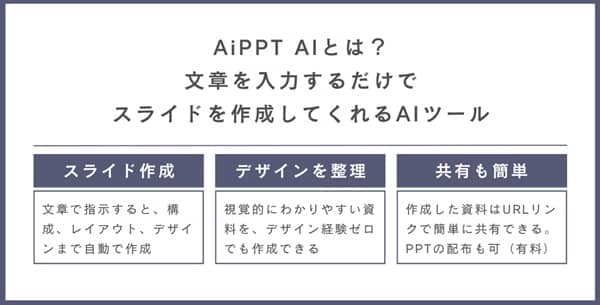
AiPPTは、文字を入力するだけで、AIが自動的にスライドを作成してくれるツールです。資料の骨子の作成、デザイン、スライドの作成までを作ってくれるため、初心者でもわずか数分でプレゼン資料を完成できます。
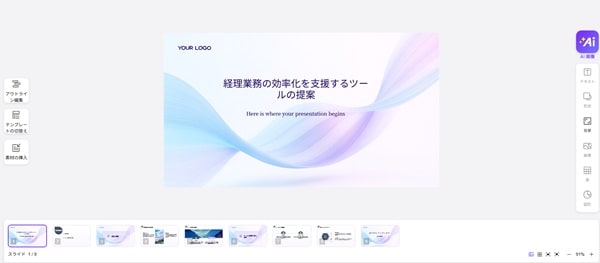
2. AiPPTの使い方
それでは早速、AiPPTの使い方を紹介します。AiPPTを使いこなすために、次の4つのステップを理解していきます。
それぞれを詳細に説明します。
2.1 ユーザー登録をする
(手順1)まずは AiPPT公式ページ にアクセスします。 公式サイトを開くと、画面中央に「使用開始」ボタンが表示されているので、ここからアカウントの作成へ進みます。
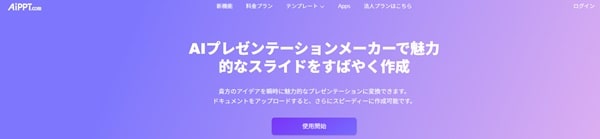
(手順2)「使用開始」からアカウントを作成します。
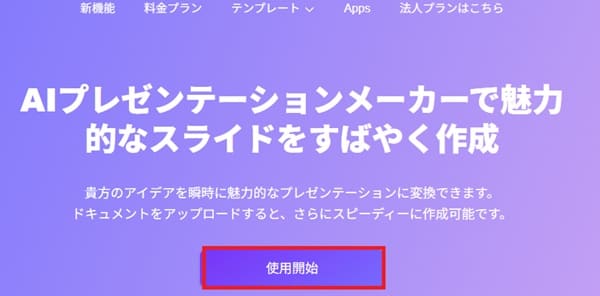
(手順3)「ログイン」からアカウントを作成します。Googleアカウントまたはメールアドレスとパスワードを登録します。
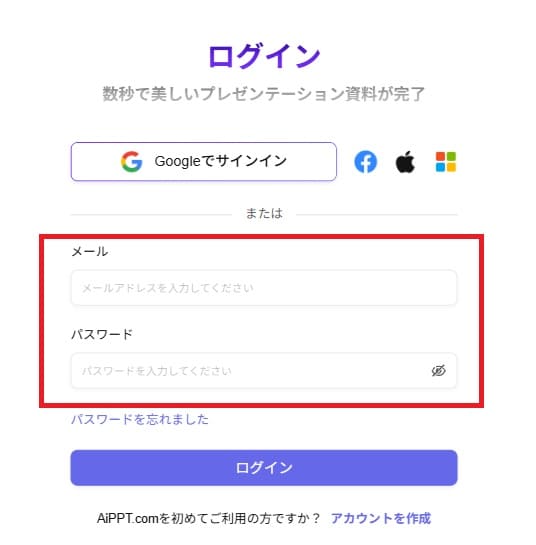
(手順4)登録後にログインすると、ホーム画面に5つの作成方法が表示されます。
- トピックから作成
- 動的なスライドを作成
- ドキュメントをインポート
- テキストまたはマークダウンを貼り付け
- URLからインポート
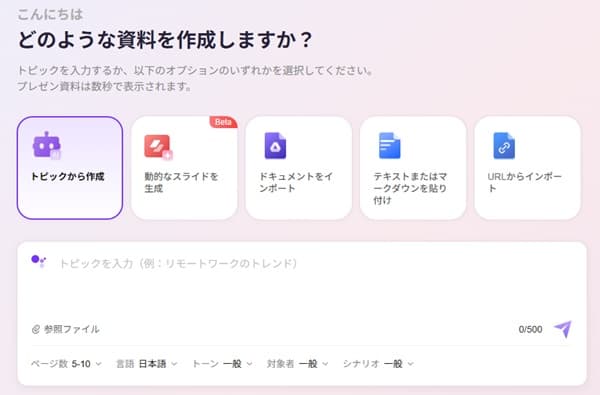
以上で、ユーザー登録は完了です。次にスライドの作り方をご紹介します。
2.2 資料の作成を指示する
それでは、代表的な入力方法をご紹介します。
(手順1) プロンプト欄に作成してほしいテーマを入力します。
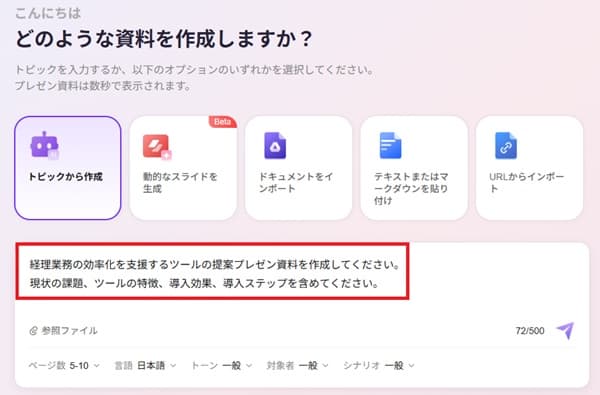
(手順2)骨子となる見出し案を作ってくれました。次に、テンプレートを選択を選びます。
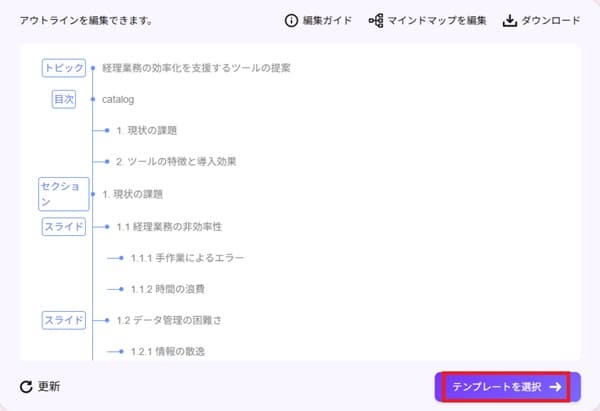
(手順3)好みのテンプレートを選んだら、「プレゼン資料を作成します」を選びます。
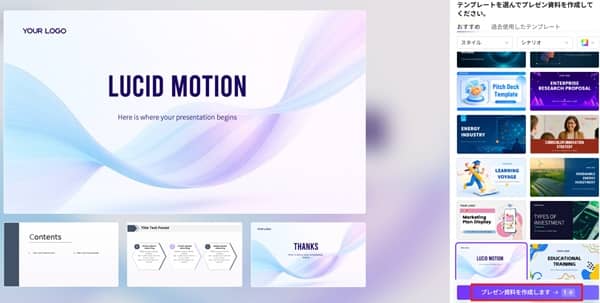
(手順5)提案資料が作成されました。

2.3 資料の編集をする
AiPPTでスライドが自動生成されたら、次はスライドの編集をします。
(手順1)生成された画面の右下の「編集」をクリックすると編集モードが開きます。
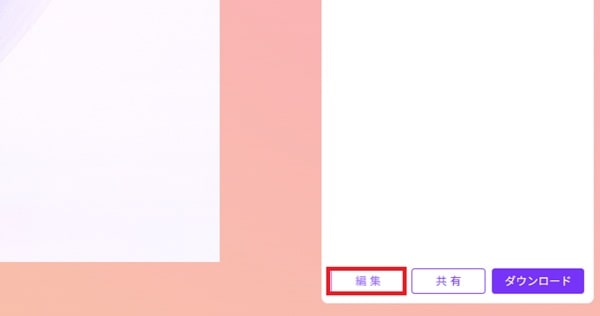
(手順2)編集画面では、下にスライド一覧、左に文字や画像、テンプレートといった編集メニューが並ぶ構成になっています。
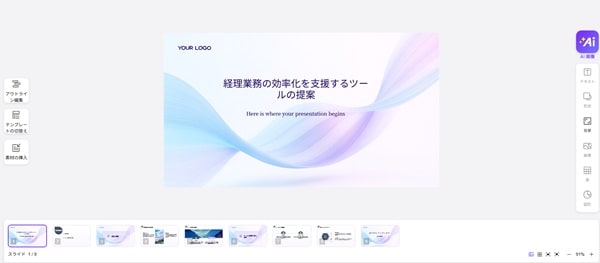
(手順3) スライド内の文字をクリックするだけで文章を変更できます。
クリックして文字をそのまま書き換えられるので、直感的で作業が簡単と感じました。
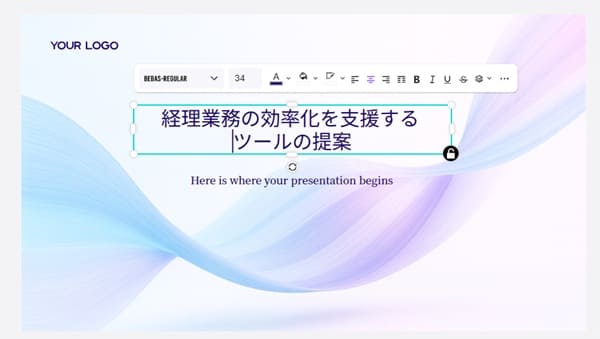
(手順4) 左側のテンプレートメニューから別テーマに切り替えることもできます。好みのテンプレートを選びます。
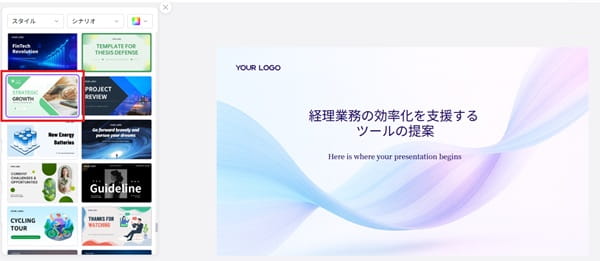
(手順5)自分の好みのテンプレートが反映されます。
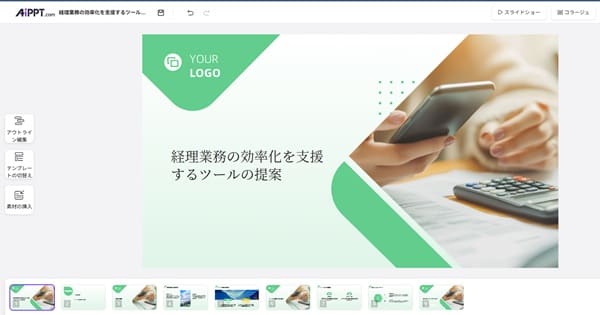
(手順6)画像を差し替えたいときは、編集画面で画像部分をクリックすると、右側のメニューに「AI画像」(矢印箇所です)というタブが表示されます。
ここを選ぶと、AI画像生成用のパネルが開き、プロンプト(指示文)を入力できます。
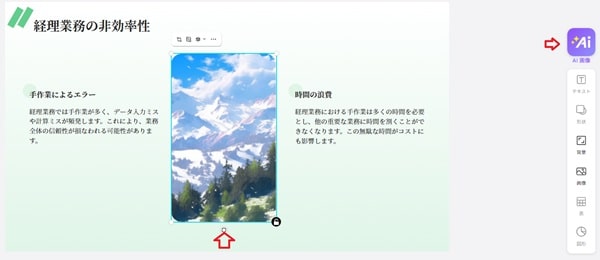
(手順7)プロンプトでは、スライドの内容に合ったイメージを短く書くだけでOKです。
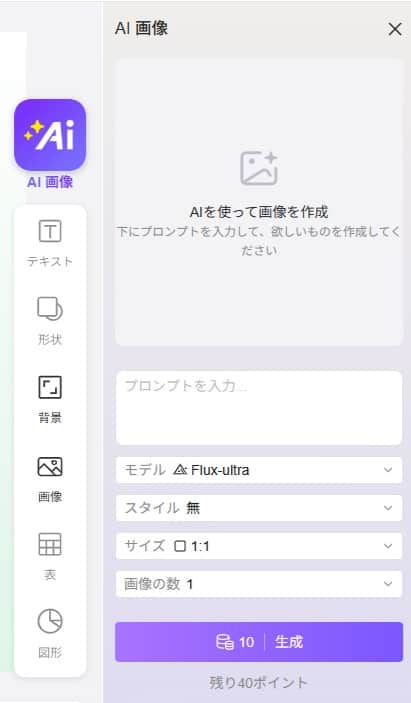
(手順8)「非効率な業務を示すイラストをつくって」とプロンプト(指示文)を入力しました。
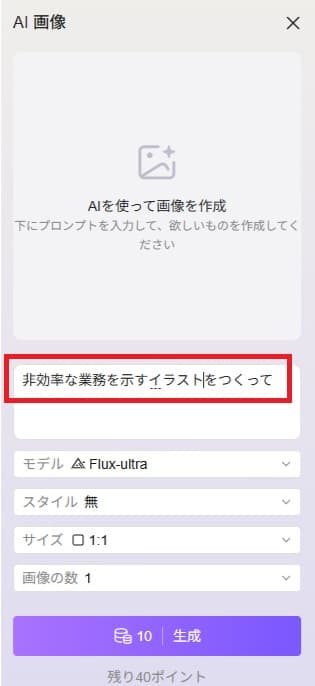
(手順9) オフィスで作業する人物を描いた分かりやすいイラストが作成されました。スライドの説明文ともマッチし、視覚的にも説得力のある資料に仕上がります。
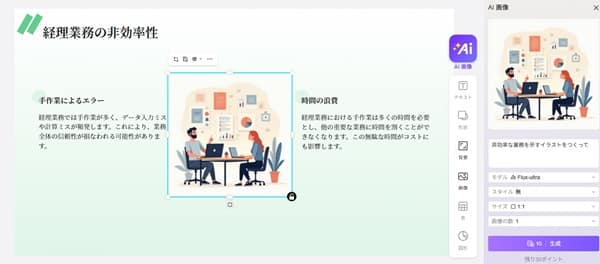
2.4 資料を共有する
作成したスライドを共有するときは、作成したスライドを共有リンクとして発行できます。
(手順1) 右上の「共有」ボタンを押すと、設定画面が開き、「コピー」ボタンを押します。
リンクをそのままメールやチャットに貼るだけで共有できるので、ファイルの送付やバージョン管理の手間がありません。
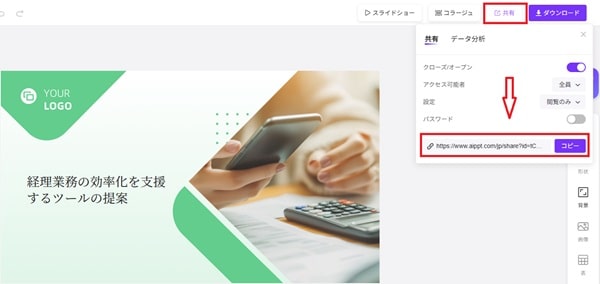
(手順2)共有リンクを送られた側は、Webブラウザ上でそのままスライドを閲覧できます。
ただし、AiPPTでは「ログインして表示」という仕様になっており、受け手がスライドを開く際には無料のユーザー登録またはログインが必須です。
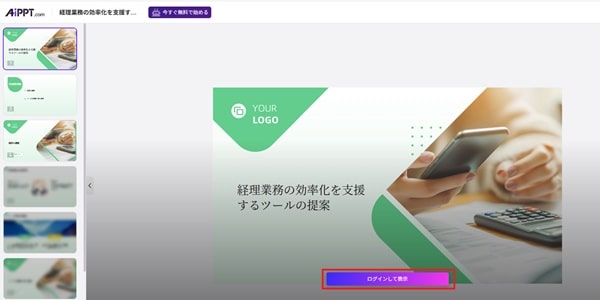
アカウント作成の手間はありますが、その分、アクセス管理がしやすく、意図しない第三者への流出リスクが抑えられるメリットがあります。
3. 料金プラン
AiPPTには Free(無料)、Plus、Pro の3つのプランが用意されており、使える機能や生成回数に違いがあります。まずは無料プランで操作感を試しつつ、本格的に資料作成したい場合は有料プランへの切り替えがおすすめです。
| 機能 | Free | Plus | Pro |
|---|---|---|---|
| 料金 | 無料 | 1,366円/月 | 1,766円/月 |
| PPT/PDF/画像エクスポート | × | ◯ | ◯ |
| AI生成 | 1日2回(合計6回) | 1日20回 | 1日40回 |
| テンプレートDL | 2回/月 | 20回/日 | 無制限 |
| AI画像クレジット | 40ポイント/月 | 500ポイント/月 | 1000ポイント/月 |
| PPTページ数 | 10ページ | 20ページ | 50ページ |
| AI編集 | 5回/日(計30回) | 30回/日 | 無制限 |
| テンプレート切替 | 2回/日 | 無制限 | 無制限 |
まとめ|AiPPTで「5分で資料ができる」時代へ
AiPPTを使えば、ゼロから構成を考える手間が省け、数分で完成度の高いスライドを作成できます。
短時間で要点を整理したい方や、デザインに時間をかけられない方にとって、まさに「超時短ツール」といえるでしょう。
まずは無料プランで操作を体験し、自分の業務に合うか試してみてください。慣れれば、本格的な提案書も5分で形になります。
なお、他のスライド作成ツールに興味がある方は、別記事もご覧ください。
【参考記事】 AIでプレゼン資料を自動作成!スライド作成ツールおすすめ10選
複雑なITツールやAIサービスを、初心者目線でわかりやすく解説することをモットーに活動中。
実際に使った知見をもとに、誰でも再現できる使い方や注意点をシェアしています。

